- Autors Jason Gerald [email protected].
- Public 2024-01-19 22:13.
- Pēdējoreiz modificēts 2025-01-23 12:26.
Samsung Galaxy Note II ir populārs tālrunis un planšetdators jeb "phablet", kas izmanto spiedienjutīgu pildspalvu, lai piekļūtu lietotnēm un izveidotu e-pastu un citus dokumentus. Atšķirībā no citām Android ierīcēm, jūs varat viegli uzņemt ekrānuzņēmumus savā Galaxy Note II un koplietot šos ekrānuzņēmumus, izmantojot e -pastu vai īsziņu.
Solis
1. metode no 3: ekrāna uzņemšana, izmantojot taustiņus

1. solis. Ieslēdziet savu Galaxy Note II
Dodieties uz ekrānu, kuru vēlaties uzņemt.
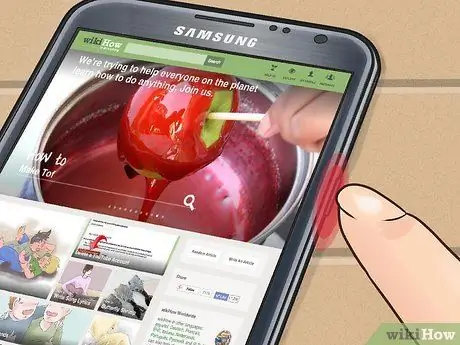
2. solis. Nospiediet barošanas pogu
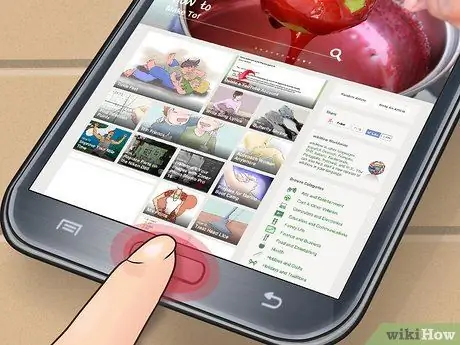
Solis 3. Vienlaikus nospiediet sākuma pogu

4. solis. Turiet nospiestu pogu dažas sekundes, līdz ierīce izstaro kameras skaņu
Ekrāna perimetrs arī mirgos, norādot, ka ir uzņemts ekrānuzņēmums.

5. solis. Dodieties uz lietotni Galerija, lai apskatītu un kopīgotu tikko uzņemto ekrānuzņēmumu
2. metode no 3: ekrāna uzņemšana, izmantojot S Pen

1. solis. Ieslēdziet savu Galaxy Note II
Noņemiet S Pen no ierīces apakšas.

2. solis. Virzieties uz lapu, kuras attēlu vēlaties uzņemt

3. solis Ar īkšķi vai rādītājpirkstu noklikšķiniet uz S Pen sānu pogas
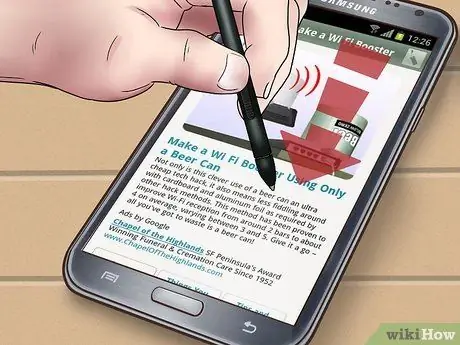
4. solis. Pieskarieties pildspalvai ekrānā
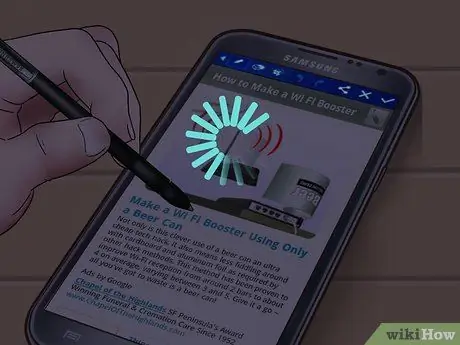
5. solis. Pagaidiet kādu laiku, līdz aizvara skaņa un ekrāna malas mirgo
Tas norāda, ka esat uzņēmis ekrānuzņēmumu.

6. solis. Piekļūstiet ekrānuzņēmumiem savā phablet lietotnē Galerija
3. metode no 3: ekrāna uztveršana, izmantojot roku

1. solis. Ieslēdziet savu Samsung Galaxy ierīci

2. solis. Noklikšķiniet uz tālruņa izvēlnes pogas

3. solis. Izvēlieties opciju Iestatījumi
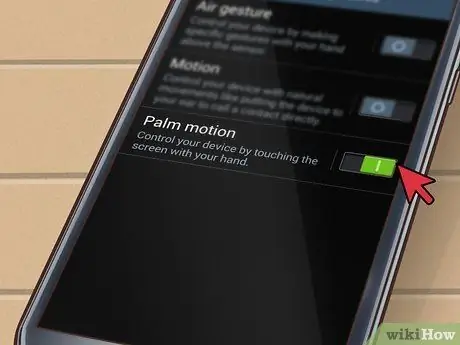
4. solis. Izvēlieties “Kustība
” Pēc tam atlasiet “Rokas kustība”. Tas mainīs iestatījumus, kas parāda, kā jūs uztverat informāciju savā Galaxy Note II.
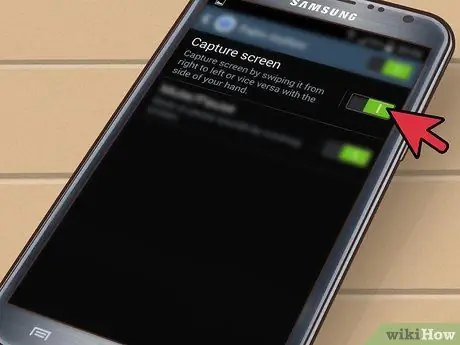
5. solis. Atzīmējiet izvēles rūtiņu “Velciet ar plaukstu, lai uzņemtu
”

6. solis. Dodieties uz lapu, no kuras vēlaties uzņemt ekrānuzņēmumu
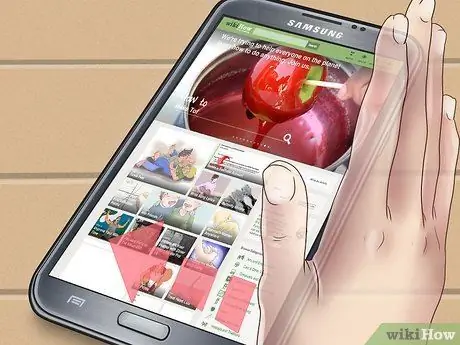
7. solis. Pārvelciet ekrāna labo pusi no labās uz kreiso vai no kreisās uz labo
Kad ir iespējota vilkšana ar plaukstu, varat izmantot šo metodi, lai uzņemtu ekrānuzņēmumus, līdz to izslēdzat.







